
לאייפון, כמו לכל סמארטפון אחר, יש מספיק צלצולים כברירת מחדל, במיוחד מאז הגעתו של iOS 7 שבו בנוסף לטונים הקלאסיים נוספו כמה חדשים. אבל בניגוד לטלפונים עם מערכת ההפעלה אנדרואיד, הוסף את שלנו רינגטונים מותאמים אישית לאייפון זה לא כזה קל. השיטה בה אפל הכי תרצה שנשתמש, באופן הגיוני, היא קניית טונים ב- iTunes, אך לרוב טונים אלה הם מחיר גבוה מדי, שם נשלם יותר מיורו אחד למשך כמה שניות.
אפל גם מציעה לנו את האפשרות ליצור רינגטונים עם האפליקציות שלה, כמו iTunes ו-GarageBand, אך שיטות אלו אינן קלות בדרך כלל עבור משתמשים רבים. לכן מאז Actualidad iPhone אנחנו רוצים ללמד אותך איך להשתמש בטונים שלך, או על ידי הורדה רינגטונים לאייפון בחינם - שאתה אוהב לגבי כמה דפי אינטרנט או ליצור אותם בעצמך מ- 0. אל תפחד שתראה שזה קל יותר ממה שחשבת, וברגע שאתה יודע לעשות את זה, כבר לא תשתמש ברינגטונים של אפל.
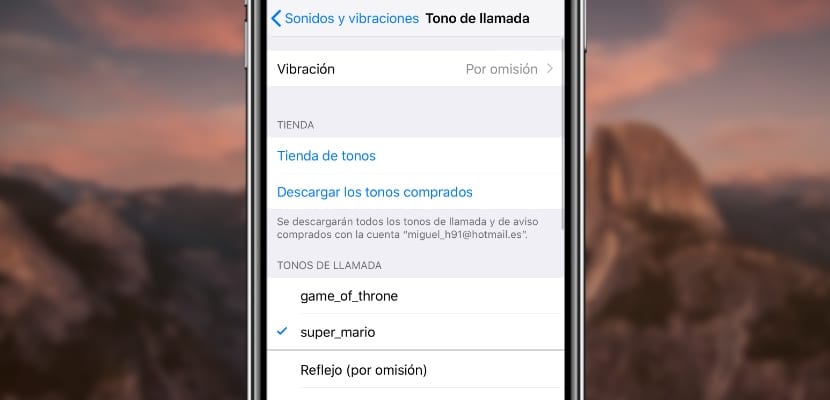
אתרים להורדת רינגטונים לאייפון בחינם
Zedge
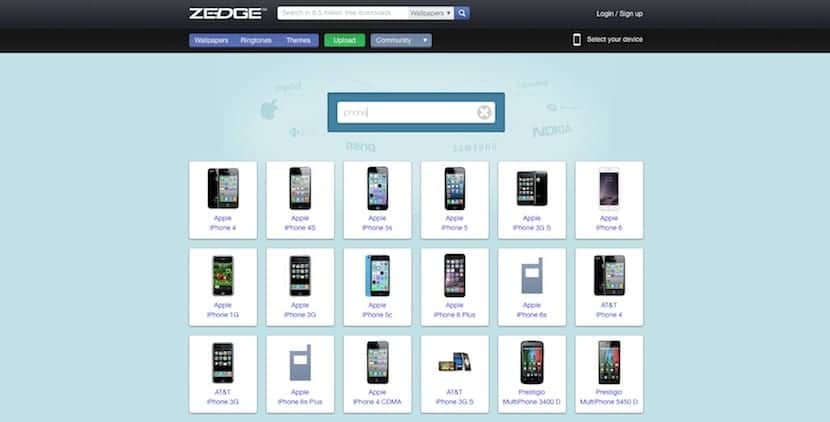
Zedge הוא פורטל שבו אנו יכולים למצוא רינגטונים כמעט לכל מכשיר. לשם כך, פשוט לחץ על "בחר את המכשיר שלך”והזן את שמך בתיבת הדו-שיח. מכיוון שאנחנו מעוניינים באייפון, נכניס את האייפון לאותה תיבה.
בזדג 'יש זמינים יותר מ 8.000 גווניםאז אנו בטוחים שנמצא אחד שאנחנו אוהבים. יש לו גם אפשרות חיפוש, אך אל תצפה למצוא גוונים רבים המוגנים בזכויות יוצרים.
אתר אינטרנט: zedge.net
רינגטונים בחינם
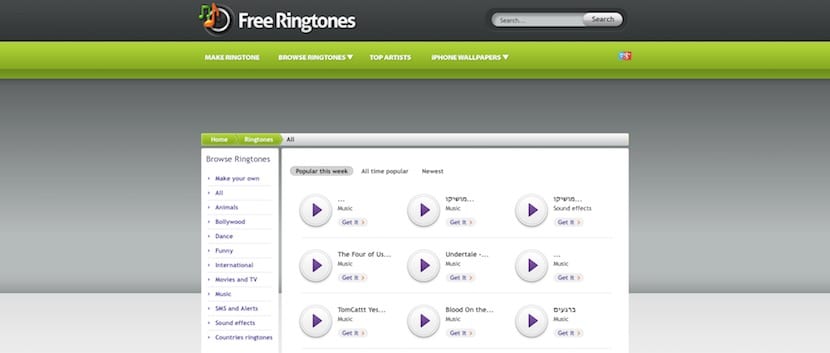
דף דומה מאוד לקודמו הוא רינגטונים בחינם. יש בו קטעים, אפשרות חיפוש ואפילו קטע בו אנו יכולים לראות את הטונים הכי פופולרי באזור שלנו, כדי שלא נגמר לנו הטון הזה שנמצא בכל מקום.
שלא כמו Zedge, ברינגטונים חופשיים נמצא כמה שירים, דבר שאימתתי על ידי הורדת קטע מהשיר One מאת MetallicA.
אתר: צלצולים חופשיים.cc
רינגטונים iPhone

דף מעניין מאוד הוא רינגטונים לאייפון. אין לו אפשרות חיפוש, אבל יש לו חבורת קטעים נחמדה לנווט. כמו כן אין לו צלילים המוגנים בזכויות יוצרים, אך אנו בטוחים למצוא צליל שאנחנו אוהבים. בנוסף, לאתר שלהם עיצוב נקי מאוד, דבר שתמיד מעריכים.
אתר: iphoneringtones.ca
MyTinyPhone
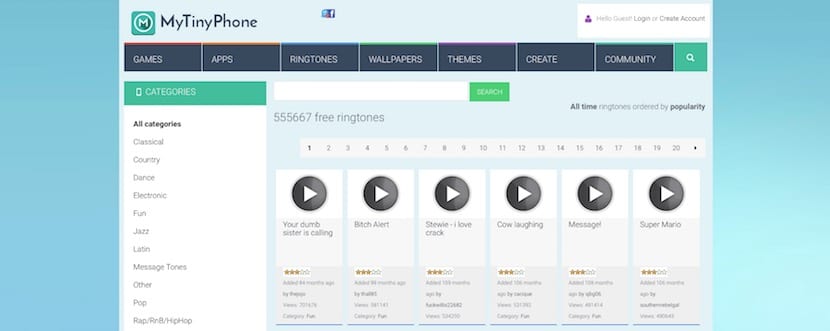
ואם אהבת את האתר הקודם, אולי אתה אוהב את MyTinyPhone יותר. יש בו גם חלקים רבים, אך הדבר הטוב ביותר הוא שהקטלוג שלו כולל שירים מפורסמים ואפשרות חיפוש. בלי להמשיך הלאה, לעשות בדיקה מצאתי את השיר "דו האסט" של רמשטיין, שיר שלרוב נשמע טוב כמעט בכל מכשיר.
חוץ מזה כוח הורד רינגטונים לאייפוןיש בו גם חלקים של כספים ויישומים, אבל הם מיועדים לאנדרואיד וזה לוקח אותנו ל- Google Play.
אתר אינטרנט: mytinyphone.com
כיצד ליצור רינגטון משלך לאייפון
עם אודיקו
אודיקו היא קהילה בה משתמשים יכולים ליצור ולשתף רינגטונים לאייפון ומכשירים ניידים אחרים. הטוב מכולם הוא שאנחנו יכולים למצוא בו צלילים שזמינים גם בחנות iTunes, וכל זה בלי לשלם אגורה אחת.
אם נלך לאינטרנט אודיקו אנחנו יכולים להוריד את 100 הטונים הטובים ביותר של הרגע, אבל אנחנו יכולים לעשות זאת החיפוש שלנו. ואם לא נמצא את מה שאנחנו רוצים, נוכל ליצור מנגינה משלנו. לשם כך נעשה את הפעולות הבאות:
- בוא נעבור לאתר של אודיקו.
- אנחנו לוחצים על לִטעוֹן.
- אנחנו בוחרים את השיר שממנו אנו רוצים ליצור את הטון.
- כשסיימתי לטפס אנחנו עוברים מהמשולשים התחתונים כדי לבחור את היצירה שאנחנו רוצים. חשוב לזכור שצריכות להיות מקסימום 40 שניות, לכן 35 שניות יהיו בסדר.
- אם זה מתחיל פתאום ו / או שאנחנו הולכים לגזור את השיר, אנחנו יכולים לבחור לדעוך פנימה והחוצה.
- אנו לוחצים על "צור רינגטון".
- ואז אנו בוחרים iPhone.
- אנחנו לוחצים על הורדה.
- ולבסוף, אנו מסנכרנים את הטון עם iTunes.
כפי שאתה רואה, קבל רינגטונים בחינם באתר Audiko זה מהיר, פשוט ואין צורך להשתמש באפליקציה כלשהי מ- App Store או מ- iTunes. כמובן שכדי להעביר את הטון לאייפון שלנו, עדיף ללחוץ לחיצה כפולה על הקובץ שהושג, שיעתיק אותו ישירות לספרייה שלנו. ברגע שנמצא בספריה שלנו, אנו מסתנכרנים עם האייפון שלנו ונהנים מהמנגינה החדשה.

עם Maker Ringtone
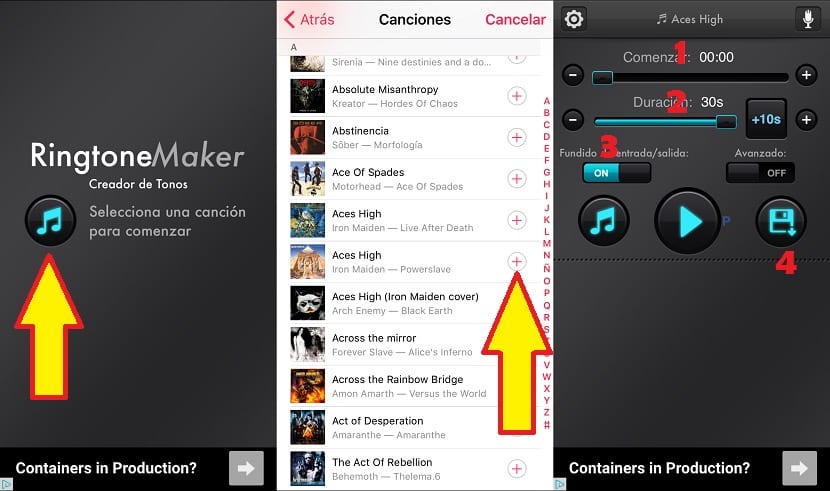
אחד היישומים המפורסמים ביותר עבור ליצור רינגטונים לאייפון וזה נשמר בחנות האפליקציות (לא כמו אחרים) יצרנית רינגטונים (יוצר צלילים בספרדית). זהו יישום פשוט מאוד לשימוש, כפי שתראה בתהליך הבא לעקוב:
- אנו נוגעים בסמל של תו המוסיקה.
- אנו מחפשים את השיר הרצוי ונוגעים בסמל הפלוס (+) בצידו הימני.
- עכשיו אנחנו יכולים פשוט לחסוך, אבל אולי נרצה לעשות קצת צביטה. סמל ההעתקה, באופן הגיוני, יעזור לנו להתרבות ולראות איך יהיה הטון; אנו יכולים לומר לך את זמן ההתחלה המדויק (1), משך הזמן (2), ודהייה פנימה והחוצה (3). ברגע שיש לנו משהו שאנחנו אוהבים, נשמור אותו (4).
- לבסוף, נצטרך לסנכרן את הטון עם iTunes, אותו תלמד לעשות בהמשך.
עם GarageBand
זוהי השיטה המועדפת עלי ועל זו בה אני נוהגת להשתמש, אך זהו תהליך ארוך מכדי להוסיף גם בפוסט זה. אם אתה רוצה לדעת כיצד ליצור רינגטון מותאם אישית באמצעות Garageband, עדיף שתקרא את המאמר שלנו כיצד להוסיף רינגטון מותאם אישית ב- iOS 9.
כיצד לסנכרן רינגטונים חדשים עם iTunes
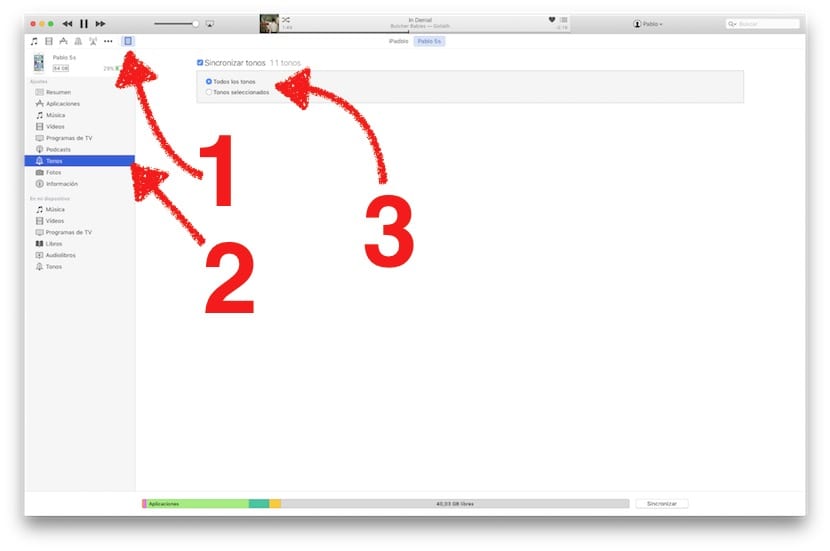
עכשיו שיש לנו את הטונים שנוצרו, אנחנו חייבים לסנכרן עם iTunes כדי לא לאבד אותם. סנכרון הטונים החדשים עם iTunes הוא תהליך פשוט מאוד שנשיג על ידי ביצוע השלבים הבאים.
- אנו מחברים את האייפון ל- iTunes.
- ב- iTunes נלחץ על ה- iPhone (משמאל למעלה).
- אנו לוחצים על צלילים.
- ואנחנו בוחרים מה שאנחנו רוצים. יש לי את כל הטונים מסונכרנים, שכן אם אני שומר אותם ב- iTunes זה בגלל שאני אוהב אותם.
כיצד לבחור את הרינגטון החדש
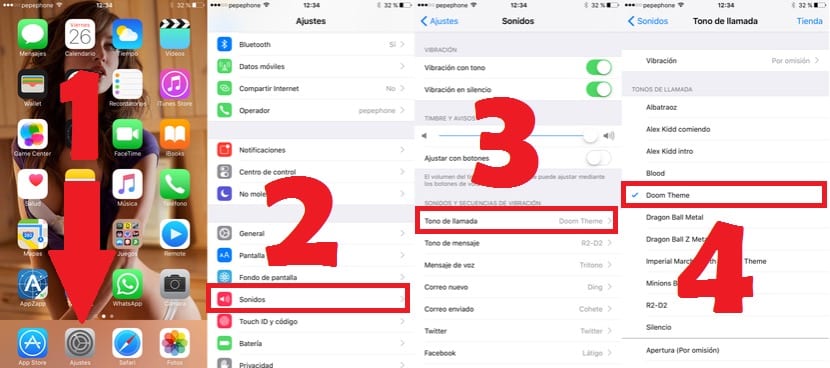
אבל אין טעם שיהיה לנו צליל חדש באייפון שלנו אם לא נשמיע את זה, נכון? לשם כך נצטרך לבחור אותו ונעשה זאת באופן הבא:
- אנו פותחים את הגדרות ה- iPhone.
- אנו גוללים מטה ובוחרים צלילים.
- לאחר מכן, אנו בוחרים רינגטון.
- ולבסוף, אנו בוחרים את הטון הרצוי לנו. כפי שאתה יכול לראות, יש לי חלק מהמשחק Sega Master System II, חלקם מ Dragon Ball (ששאלו אותי ושמרתי) וחלק ממלחמת הכוכבים שלבשתי כדי לחגוג את הבכורה של פרק VII.
עם כל מה שמוסבר בפוסט זה, האם יש לך שאלות? אל תהססו להשאיר את חוויותיכם בתגובות. שהם שלך רינגטונים לאייפון מועדפים?

זה שעיר ...
אני לא יודע לאן לשלוח לך את החדשות האלה ...
אני אומר לך בפעם האחרונה לערוך את התגובה שלי ... אתה יכול ליצור פוסט ... כי מה שהצלחתי לפתור זה משהו שקורה להרבה אנשים
מצאתי את הפיתרון למי שלא מזהה את שם איש הקשר בהודעות טקסט ...
/system/library/PrivateFrameworks/AppSupport.framework/
יש את הקובץ PhoneNumberTemplates.plist
אני עורך את מחרוזת ארגנטינה כך שהיא תזהה אותה ... שאר המדינות יכולות לעשות את אותו הדבר ... אבל עם ההגדרות שלהם מצדיע
PhoneNumberTemplates.plist
אתה העניין bkn !!!!
הדף נהדר, אני כבר לא אצטרך לחתוך את השירים עם חלון movimarker, חחחח.
יותר פרקטי ולוקח הרבה פחות.
תודה על המידע.
לגבי
האם ניתן להגדיר את הצלילים הן לשיחות והן להודעות?
לא ניתן להשתמש בטונים שהנמכתי להודעות, לפחות אני לא יודע איך ...
אחרת הרעיון והדף נהדרים. מאוד נוח ושימושי.
ברכה.
אורלנדו, rucksuk, בדוק את "המאמר הקשור" הראשון.
להודעות טקסט זה נורא שיכולתי ליצור הודעה והתחרטתי, כי זה יהיה צריך להיות טון קצר יחסית, כי אם אתה פותח את ההודעה זה ממשיך להישמע מה זה ... חח לא אהבתי את זה ב הכל ואני נשארתי עם הטרינטון האה
ניתן ליצור צלילים דרך iTunes, זה קל מאוד, אני מתאר את התהליך.
1. בחר שיר רצוי בתוך iTunes, כפתור ימני קבל מידע / אפשרויות. איפה שההתחלה מופיעה, שים את תחילת השנייה בה אתה רוצה שהשיר יתחיל ויסיים אותו. EYE !!! שברי 30 שניות בלבד. ברגע שזה נעשה אנו מקבלים ובוחרים את השיר שוב ולחצן ימני / המרת בחירה ל- AAC. הוא מומר ומופיע חדש עם משך הטון, אנו גוררים את השיר מ- iTunes לשולחן העבודה ומוחקים את הטון מ- iTunes תוך שמירה על הקובץ, ובכן כעת הקובץ מופיע בסיומת .m4a, אנו מוחקים את השם השלם (אם השם לא נמחק לחלוטין והוא לא עובד שוב) ואנחנו משנים את שמו בתוסף .m4r וזהו אנחנו פשוט צריכים לגרור אותו וללחוץ עליו פעמיים כדי שהוא יופעל ב- iTunes והוא יעבור ישירות אל קטע הטונים.
על מנת שהשיר המקורי יחזור למצב ההפעלה המלא שלו, אתה צריך ללכת לאפשרויות השיר ולשחזר את ההתחלה והסוף של השיר 0 ו- 5 דקות, למשל, פשוט שם את המספרים, אתה לא צריך את שניות xao וברכות
ובכן לאחר סיום התהליך, לחץ על F8 ובחורה טובה תופיע על המסך חחח, חרמן, אני רואה את כוונותיך חחח
בפעם השנייה שאני לוחץ עם הכפתור הימני, אני לא מקבל «להמיר».
איזה כפתור עלי לתת?
תודה!! =)
ילדה גוגל טום סטיבן חמד לראות
שלום יש לי אייפון 3gs 32 ג'יגה-בתים ואת iTunes גרסה 9.0 ואין שום דרך להכניס רינגטון עצוב לספריה שלי מכיוון שתיקיית הרינגטון לא מופיעה? ניסיתי באלף דרכים כיצד לשנות את הקובץ ל- .m4r אך הוא עדיין לא מתקין
מה אני יכול לעשות?
להסיר את ההתקנה של 9.0 ולהתקין גרסה ישנה יותר?
בוא נראה…
אני לא מצליח להשיג צליל אחד ב- iPhone 3 GS שלי ... עשיתי כל מה שכתוב ... אבל אין שום דרך שהוא יכול לעבור מאייטיונים לנייד ...
אני גם לא מקבל אפשרות בנייד שלי להתאים אישית את הרינגטון ... רק אלה שהגיעו איתו מופיעים.
בבקשה תעזור לי!
הדף נראה לי נהדר אבל יש לי בעיה להוריד אותו כטון שהוא לא מופיע ב- itunes, אולם אם אני מוריד אותו כ- mp3 הוא נראה לי למוזיקה של itunes. מישהו יכול לעזור לי?
פשוט להפוך אותם ל- m4r
מזל טוב על המוסיקה שיש לך, היא חורקת.
אני מתקשה להעביר את הצלילים לטלפון I. כבר יש לי אותם בספריה, אבל זה לא מאפשר לי להעתיק או להדביק אותם. אני מעריך את תשומת לבך, ממתין לתגובה מהירה.
בבקשה תעזור לי.
Otimo
הצלצולים הטובים ביותר לאייפון מוצעים ב- TouchToCellular. שבו אתה יכול להוריד כל סוג של רינגטון מועדף מהמכשיר שלך.